Slik konfigurerer du blitslysvarsler på telefonen din
Hva du bør vite
- På iPhone: Innstillinger > Generell > tilgjengelighet > slå på LED-blits for varsler.
- På Android: Innstillinger > tilgjengelighet > Hørsel > slå på Flash-varsling.
Denne artikkelen forklarer hvordan du aktiverer innstillinger for å få en iPhone- eller Android-telefons kamerablits til å slå seg på når det er et varsel eller et anrop. Vi tilbyr også en liste over tredjepartsapper som utfører samme funksjon.
Slik konfigurerer du blitslysvarsler på telefonen din
Varsler som dukker opp på smarttelefonens skjerm er laget for å fange oppmerksomheten din. For å være sikker på at du vet når du nettopp fikk en tekstmelding eller tapte et anrop, kunngjør varsler vanligvis ankomsten med en lyd. Det vil ikke fungere i alle tilfeller. Du kan ha volumet slått av, skjermen vendt bort fra deg, eller du kan ha en hørselshemming som hindrer deg i å høre varselet.
Visste du at du kan få kamerablitsen til å lyse opp når telefonen ringer eller du har fått et varsel? På den måten vet du at du har fått et varsel ved å se lyset og uten å stole på lyd. Her er hva du må gjøre.
Slik aktiverer du et varslingslys på iPhone
Det er enkelt å sette opp et iPhone-varslingslys. Du må endre én (eller høyst to) innstillinger som finnes på hver iPhone, iPad og iPod touch. Her er hva du må gjøre:
Trykk på Innstillinger > tilgjengelighet. (I eldre iOS-versjoner må du trykke på Generell før du finner tilgjengelighetsinnstillinger.)
-
Rull ned til Hørsel seksjon og trykk Audio/Visual.
På eldre versjoner av iOS, hopp over Audio/Visual trinn og trykk i stedet LED-blits for varsler.
-
Slå på LED-blits for varsler glidebryteren. Dette aktiverer varslingslyset for alle varsler. Hvis du vil at varslingslyset skal være aktivert hver gang du setter iPhone i stille modus, flytter du Blits på Stille skyveknappen til på/grønn.
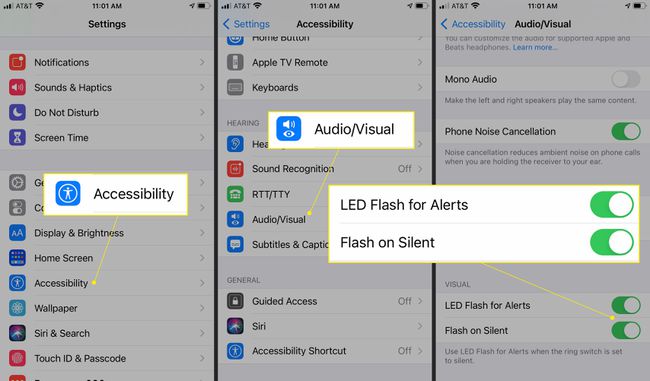
Hvis du bestemmer deg for at du ikke vil ha varslingslyset lenger, gjentar du de første fem trinnene og slår deretter av LED-blits for varsler glidebryteren.
Slik aktiverer du et varslingslys på Android
Å aktivere flash-varsler på Android-telefoner er nesten like enkelt som på iPhone. Fordi Android-programvaren varierer avhengig av hvilket selskap som lager smarttelefonen din, vil ikke disse instruksjonene fungere på alle Android-telefoner. I noen tilfeller vil du følge lignende trinn ved å bruke forskjellige menyer. I andre tilfeller kan det hende at telefonen din ikke har innebygd støtte for flash-varsler.
Hvis telefonen din støtter flash-varsler, følg disse trinnene for å slå dem på:
Trykk på Innstillinger (du kan også åpne Innstillinger ved hjelp av Google Assistant).
Trykk på tilgjengelighet.
-
Trykk på Hørsel.
På telefoner fra enkelte produsenter er alternativet Flash-varsler på hovedtilgjengelighetsskjermen. I så fall kan du hoppe over dette trinnet.
Trykk på Flash-varsling hvis den ikke vises automatisk med skyvealternativer.
-
På Android 7.0 og nyere bør du se to alternativer (Kameralys og Skjerm). Flytt Flash-varsler skyveknapp til På. Velg en eller begge ved å flytte glidebryteren(e).

For å slå av funksjonen, gjenta de tre første trinnene, og flytt deretter Flash-varsler skyveknappen (e) til Av.
Apper som legger til Flash-varsler for Android
Ikke alle Android-telefoner tilbyr flash-varsler. Støtte for funksjonen opp til produsenten. Hvis du ikke finner et alternativ for flash-varsler i tilgjengelighetsinnstillingene på Android-en din, kan det hende den ikke tilbyr det. Heldigvis bør du kunne laste ned en app som legger til funksjonen til telefonen din. Noen få apper du bør vurdere inkluderer:
- Flash-varsler 2
- Flash-varsling 2
- Flash-varsling for alle
- Flash-varsling for alle apper
